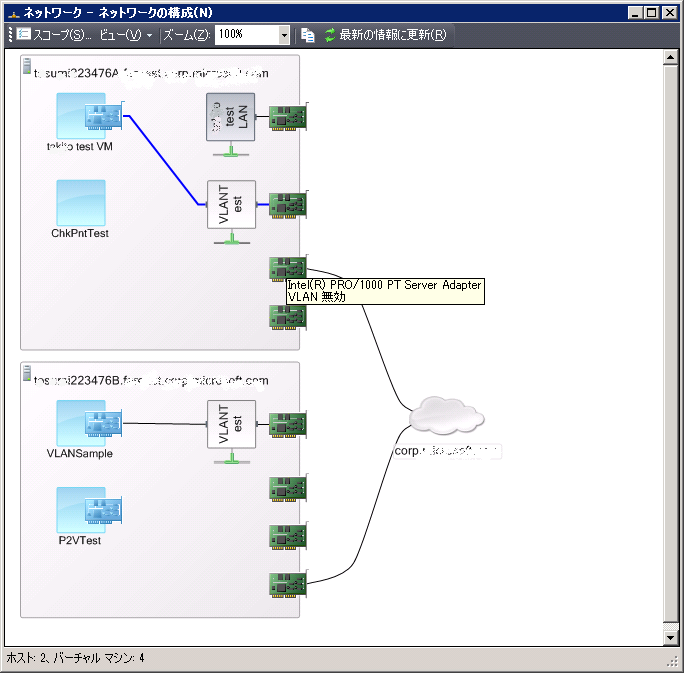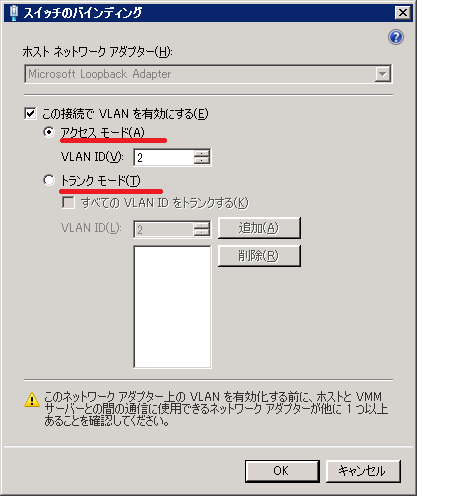SCVMM の落とし穴 その3 仮想ネットワークの管理について
こんにちは。システムセンターサポートの住です。
これまでに、 System Center Virtual Machine Manager 2008 R2 / SP1 の管理者が陥りやすい管理上の注意点を SCVMM の落とし穴として紹介させていただきました。
過去の SCVMM の落とし穴シリーズの記事は以下のご覧ください。
今回は、SCVMM の落とし穴 第三弾として、SCVMM 2008 R2 でのネットワーク設定についてご説明します。
SCVMM 2008 では若干UI が違う為、ここでは 特に明示しない限り SCVMM 2008 R2 に関しての情報になります。
SCVMM 2008 R2 / SP1 (以下 単にSCVMMと表記します) での仮想ネットワーク管理についてお話しする前に、Hyper-V マネージャ上で同様に仮想ネットワークを管理する方法について考えてみます。
Hyper-V マネージャー上で、仮想ネットワークの管理を考える場合、それほど UI は多くありません。
「操作」ビューから「仮想ネットワーク マネージャー」を起動することで、全ての仮想ネットワークに対する操作が可能です。
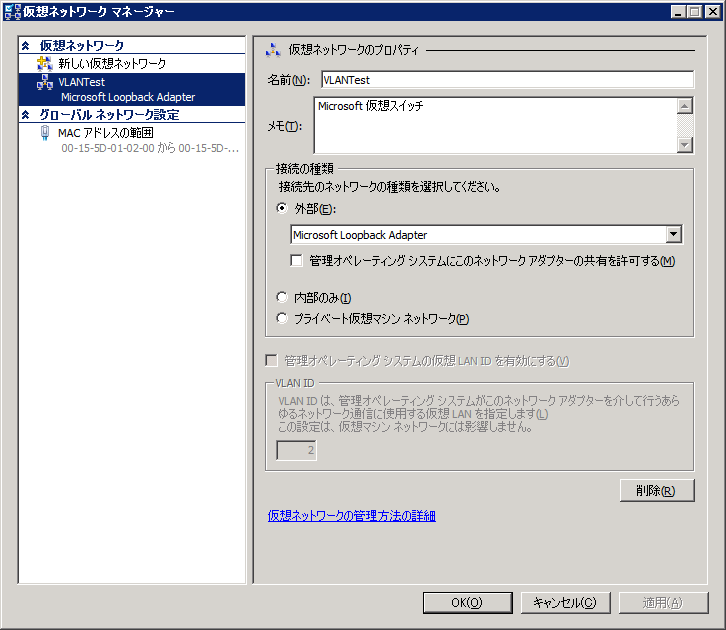 設定項目は、仮想ネットワーク名、接続の種類、VLANID の設定のみです。
設定項目は、仮想ネットワーク名、接続の種類、VLANID の設定のみです。
Hyper-V マネージャーは基本的に他の Hyper-V ホスト上の設定を意識する必要はありませんので、ホスト クラスターを構成している場合には、共通ネットワークについて管理者自身が管理する必要があります。
共通ネットワークについて十分に考慮されていないと、高可用性に構成された仮想マシンが他のノードに移動した際などに、急に仮想サーバーに接続出来ない等のトラブルに繋がります。
それに対して SCVMM の管理コンソールでは、仮想ネットワークの設定や表示について、さまざまなアクセス方法があります。
この UI の違いを認識すると、SCVMM での仮想ネットワークの管理が非常に楽になります。
まず、「管理」ビューの「ネットワーク」で設定できる項目についてです。
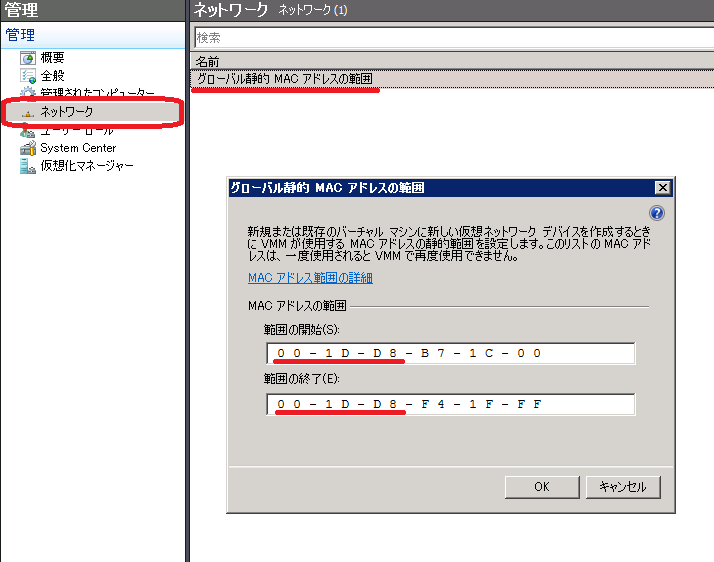 このメニューから設定できるのは「グローバル静的 MAC アドレスの範囲」です。
このメニューから設定できるのは「グローバル静的 MAC アドレスの範囲」です。
これは、仮想ネットワークアダプタが MAC アドレスを決定する際に利用されます。
仮想ネットワーク デバイスに静的 MAC アドレスの範囲を設定する方法
https://technet.microsoft.com/ja-jp/library/cc917889.aspx
つぎに仮想ネットワーク マネージャーと同様にホストに仮想ネットワークを追加したり、ホスト上の仮想ネットワークを設定する UI です。
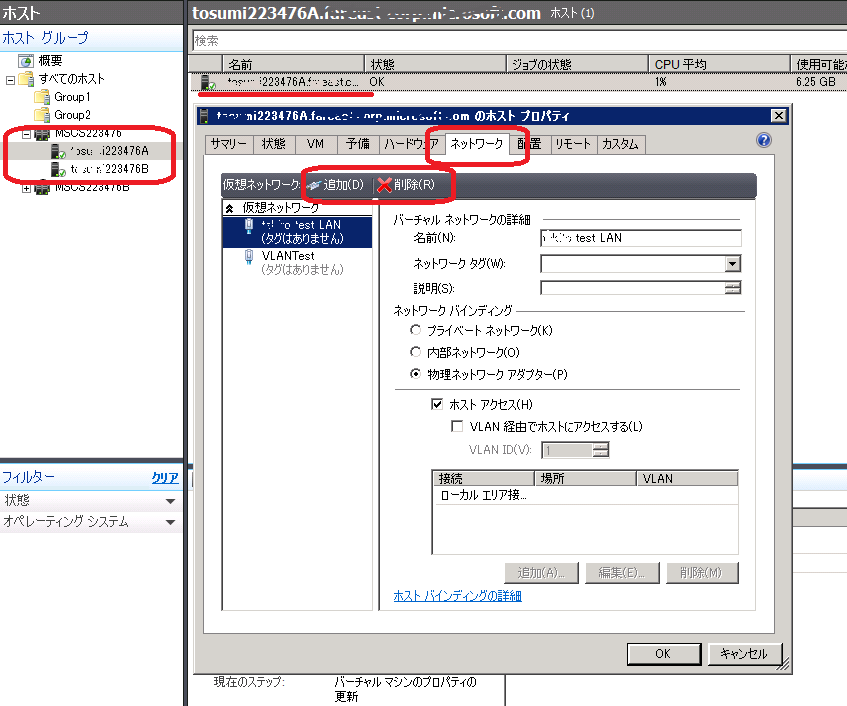
これは、「ホスト」ビューから設定したいホストのプロパティを開き「ネットワーク」タブから設定します。
似たような設定に、「ホスト クラスター」用の「共通ネットワーク」の設定があります。
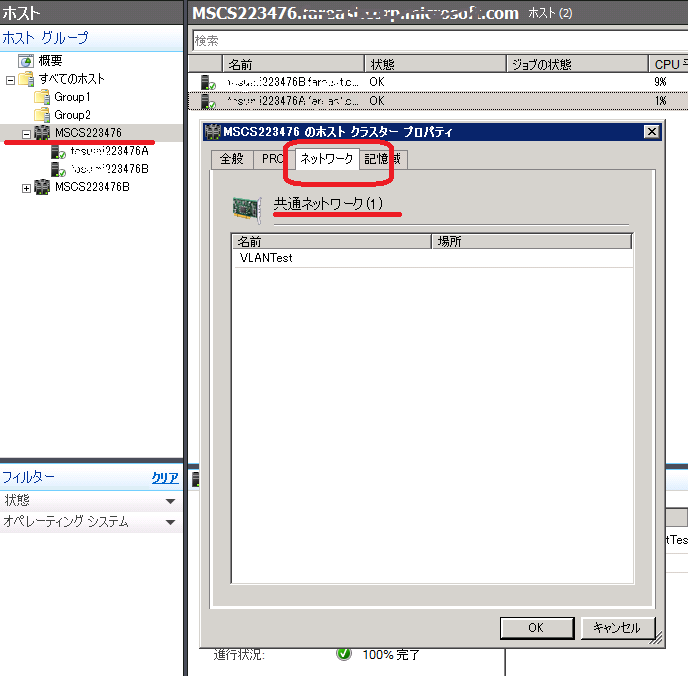
これは、同じく「ホスト」ビューで「ホスト クラスター」のプロパティを開き、「ネットワーク」タブから確認します。
(この UI は表示のみで、設定は各ホスト上から行う必要があります)
もう一つ、これらのネットワーク設定をグラフィカルに確認する事も出来ます。
ビューメニューから「ネットワーク」を選択すると、「ネットワーク」ダイアログが表示され、スコープ選択画面になります。
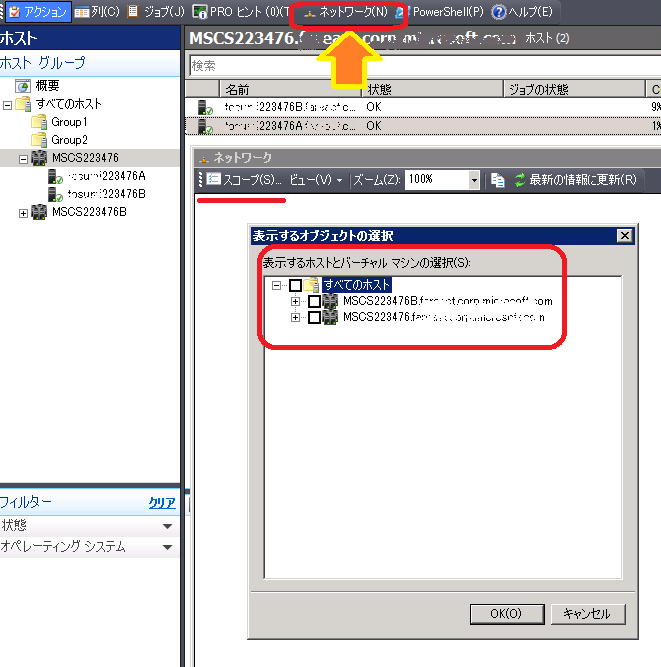
ここで複数のホストやホスト クラスターを選択すると、それぞれのホストでどのような仮想ネットワークやホスト ネットワーク アダプタが存在し、どのように接続されているかをマップ表示できます。
また、同じくネットワーク ダイアログへのアクセス方法として、別の方法をご紹介します。
「バーチャル マシン」ビューで、各バーチャルマシンを選択した状態で「アクション」メニューから「ネットワークの表示」を選びます。
余談ですが、中央下側のペインから「ネットワークと記憶域」タブを開くと、選択している仮想マシンが接続している仮想ネットワークを表示してくれます。
同じように「ホスト」ビューから各ホストを選んで「アクション」メニューから「ネットワークの表示」を選択しても、「ネットワーク」ダイアログが開き、ネットワーク接続マップを確認できます。
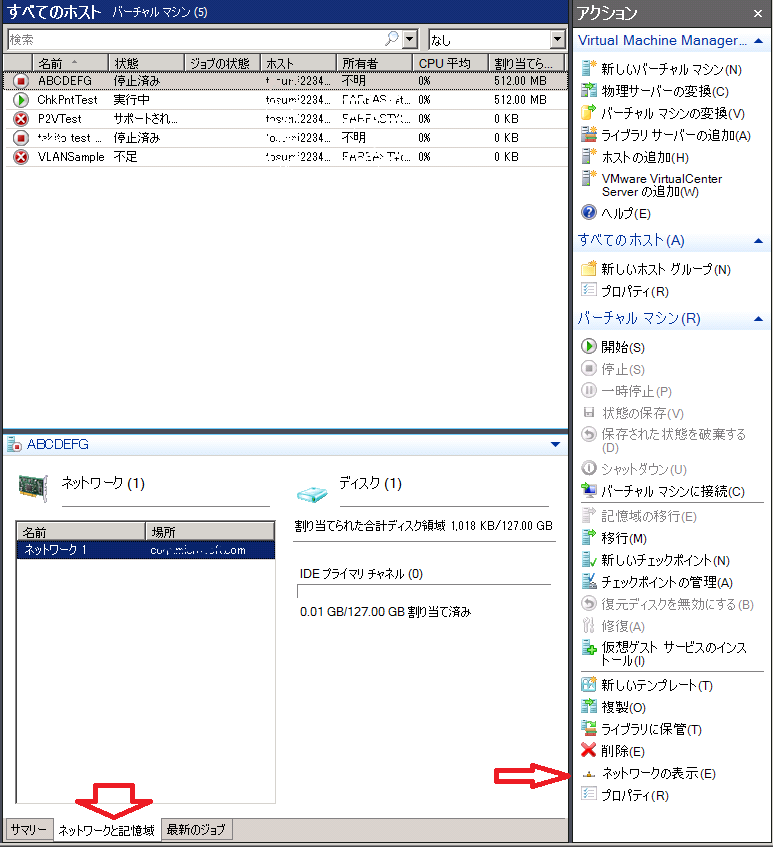
こちらも、やはり中央下側ペインで「ネットワークと記憶域」タブを開くと、選択中のホストに設定されている仮想ネットワークを確認できます。
最後に SCVMM の利点の一つである、仮想ネットワークの VLAN 設定を紹介します。
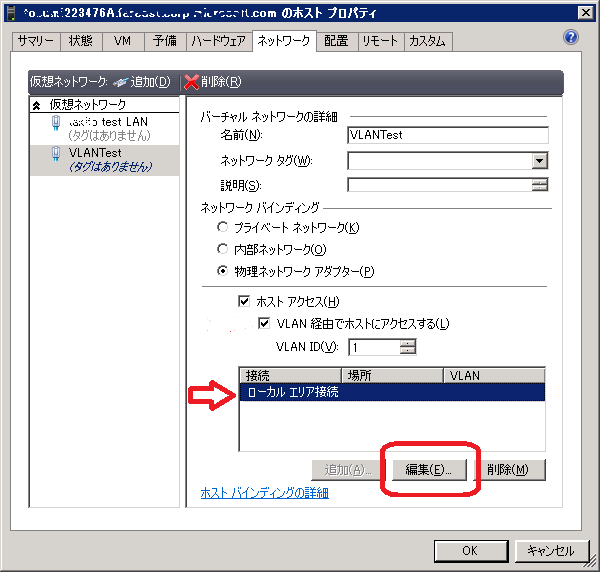
ホストのプロパティから「ネットワーク」タブを開き、対象の仮想ネットワークのプロパティを表示します。
ここで、「ホスト アクセス」にチェックを入れた後、対象のネットワーク接続を選択し、「編集」ボタンを押します。
すると、以下の様な「スイッチのバイディング」ダイアログが表示されます。
「スイッチ」と「仮想ネットワーク」は同義ですので、ここで 仮想ネットワークに接続される「ホスト接続」ポートの VLAN 設定を行うことができます。
「アクセス モード」を選択した場合、ホスト側へ接続されるポートにおいては、特定のVLAN ID をもったパケットのみが通過できます。
「トランク モード」を選択した場合、ホスト側へ接続されるポートにおいては、複数の VLAN ID をもったパケットが通過できます。
どの VLAN ID がこのポートを通過できるかは、リストで管理していますので、「追加」ボタンを押して、リストに通過させたい VLAN ID を追加します。
仮想ネットワークのホスト接続ポートに関する VLAN 設定は、ホスト側の仮想ネットワーク アダプタの VLAN ID 設定と連動します。
Hyper-V マネージャでは、ホスト側へ接続されるポートにおいては、「トランク モード」に自動で設定されます。また、仮想マシンの設定から仮想ネットワーク アダプタの VLAN ID を有効にしたり、変更したりすると、ホスト側への接続ポートの VLAN ID のリストを自動で「追加」してくれます。
使用しない VLAN ID を自動では削除してくれませんので、必要な場合には WMI を使用してコマンドで削除するか、このように SCVMM の管理コンソールから削除する必要があります。
注意!
ホスト環境にネットワークアダプタが1枚しかない場合には、注意が必要です。 ネットワーク アダプタが1枚しかない状態で VLAN をアクセスモードに設定すると、ホストと通信ができなくなります。 この場合には、ホスト環境にログオンして、仮想ネットワークのプロパティから、「仮想オペレーティング システムの仮想 LAN ID を有効にする」チェックボックスをオフにします。
その他:以下の技術情報には、いろいろなヒントが記載されていますので、是非ご一読下さい。
よく寄せられる質問:VMM の仮想ネットワーク
https://technet.microsoft.com/ja-jp/library/dd221385.aspx
このように、Hyper-V ではほとんど1つのUI で完結していた仮想ネットワークの管理ですが、SCVMM では、さまざまな UI を駆使して、ホスト グループ全体で調整しながら管理します。
ではまた次回。